U ovom vodiču naučit ćemo kako instalirati cPanel / WHM na CentOS 7 poslužitelj.
Zahtjevi
- Nova instalacija CentOS 7 (Minimalnog) poslužitelja.
- Minimalno 2 GB RAM-a i 20 GB slobodnog prostora na disku.
- Na vašem poslužitelju konfigurirana je statička IP adresa.
Početak rada
Prije početka preporuča se ažurirati vaš poslužitelj najnovijom verzijom. Poslužitelj možete ažurirati sljedećom naredbom:
yum ažuriranje -Y
Zatim ćete morati postaviti naziv hosta za poslužitelj. Naziv hosta mora biti potpuno kvalificirani naziv domene. Možete postaviti naziv hosta vašeg poslužitelja sljedećom naredbom:
hostnamectl set-hostname test.example.com
Zatim ćete također morati onemogućiti SELinux na vašem poslužitelju. Možete ga onemogućiti uređivanjem sljedeće datoteke:
nano / itd / selinux / konfiguracija
Promijenite sljedeće retke:
SELINUX =onesposobljeno
SELINUXTYPE =ciljano
Spremite i zatvorite datoteku. Zatim ponovno pokrenite sustav kako biste primijenili ove promjene.
Nakon ponovnog pokretanja sustava, provjerite SELinux sljedećom naredbom:
postaviti status
Trebali biste vidjeti da je SELinux onemogućen u sljedećem izlazu:
SELinux status: onemogućenInstalirajte cPanel
cPanel pruža automatiziranu instalacijsku skriptu za instaliranje cPanela sa svim potrebnim komponentama. Možete preuzeti i instalirati cPanel samo pokretanjem sljedeće naredbe:
kovrča -O najnoviji -L http: // httpupdate.cpanel.net / najnoviji && sh najnovijiGornjoj skripti trebat će oko 20-60 minuta da dovrši instalaciju. Nakon što je instalacija uspješno dovršena, trebali biste vidjeti sljedeće rezultate:
2019 -07-07 01: 36 : 44 1392 ( INFO ) : Čestitamo ! Vaša instalacija cPanela iWHM 11.80 je sada završen. Sljedeći korak je konfiguracija vašeg poslužitelja.
2019 -07-07 01: 36 : 44 1392 ( INFO ) :
2019 -07-07 01: 36 : 44 1392 ( INFO ) : Prije nego što konfigurirate svoj poslužitelj, provjerite je li vaš
firewall dopušta pristup na portu 2087 .
2019 -07-07 01: 36 : 44 1392 ( INFO ) :
2019 -07-07 01: 36 : 44 1392 ( INFO ) : Nakon što se uvjerite da vaš vatrozid dopušta pristup
na luci 2087 , možete konfigurirati svoj poslužitelj.
2019 -07-07 01: 36 : 44 1392 ( INFO ) :
2019 -07-07 01: 36 : 44 1392 ( INFO ) : 1 . Otvorite željeni preglednik
2019 -07-07 01: 36 : 44 1392 ( INFO ) :
2019 -07-07 01: 36 : 44 1392 ( INFO ) : 2 . Idite na sljedeći url koristeći adresu
traku i unesite ovaj jednokratni url za automatsku prijavu:
2019 -07-07 01: 36 : 44 1392 ( INFO ) :
2019 -07-07 01: 36 : 44 1392 ( INFO ) : https: // 139.5.237.169: 2087 / cpsess3438670747 / prijaviti se /
sjednica =korijen % 3aEFcxHbIjILlL14m2 % 3acreate_user_session % 2c8846f458c886541e2ffd7ebc11683ac1
2019 -07-07 01: 36 : 44 1392 ( INFO ) :
2019 -07-07 01: 36 : 44 1392 ( INFO ) : Nakon što prijaviti se url istekne vi generirajte novi
koristiti 'whmlogin' naredba ili ručno prijaviti se na:
2019 -07-07 01: 36 : 44 1392 ( INFO ) :
2019 -07-07 01: 36 : 44 1392 ( INFO ) : https: // 139.5.237.169: 2087
2019 -07-07 01: 36 : 44 1392 ( INFO ) :
2019 -07-07 01: 36 : 44 1392 ( INFO ) : Posjetite https: // go.cpanel.net / whminit za više
informacije o prvoj konfiguraciji vašeg poslužitelja.
2019 -07-07 01: 36 : 44 1392 ( INFO ) :
2019 -07-07 01: 36 : 44 1392 ( INFO ) : Posjetite http: // support.cpanel.net ili
https: // go.cpanel.net / svefaq za dodatna podrška
2019 -07-07 01: 36 : 44 1392 ( INFO ) :
2019 -07-07 01: 36 : 44 1392 ( INFO ) : Hvala vam za instaliranje cPanela i WHM 11.80 !
Uklanjanje / korijen / instalater.brava.
cPanel pruža probnu licencu od 15 dana. Dakle, morat ćete ga prvo aktivirati. Probnu licencu možete aktivirati sljedećom naredbom:
/ usr / lokalni / cpanel / cpkeycltTrebali biste vidjeti sljedeći izlaz:
Ažuriranje cPanel licence... Gotovo. Ažuriranje uspjelo.Izgradnja globalne predmemorije za cpanel...Gotovo
Pristup WHM / cPanel web sučelju
WHM / cPanel je sada instaliran i radi na portu 2087.
Zatim otvorite web preglednik i upišite URL https://your-server-ip:2087. You will be redirected to the WHM / cPanel login screen as shown in the following page:
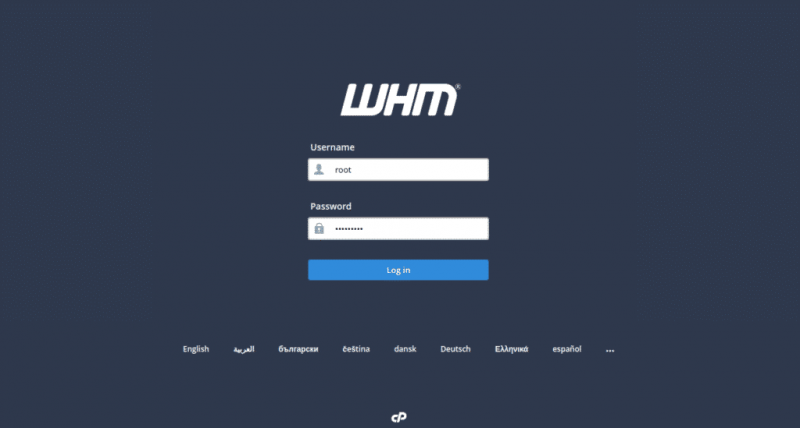
Navedite svoje root korisničko ime i lozinku. Zatim kliknite na Dnevnik U dugme. Trebali biste vidjeti licencni ugovor WHM / cPanel na sljedećoj stranici:
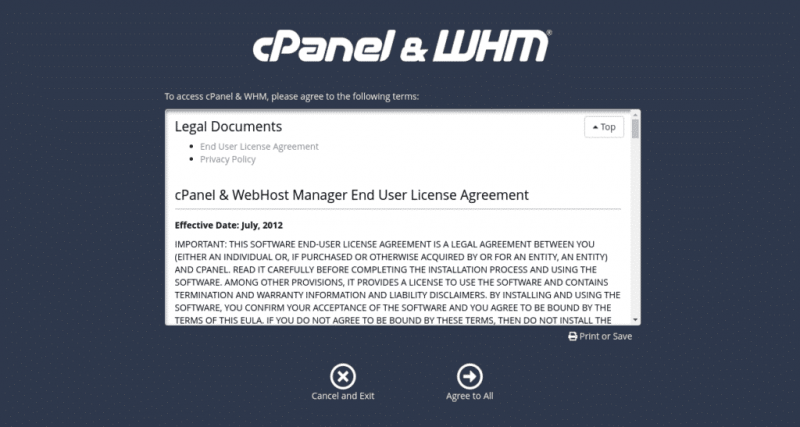
Sada kliknite na Pristajem na sve . Trebali biste vidjeti sljedeću stranicu:
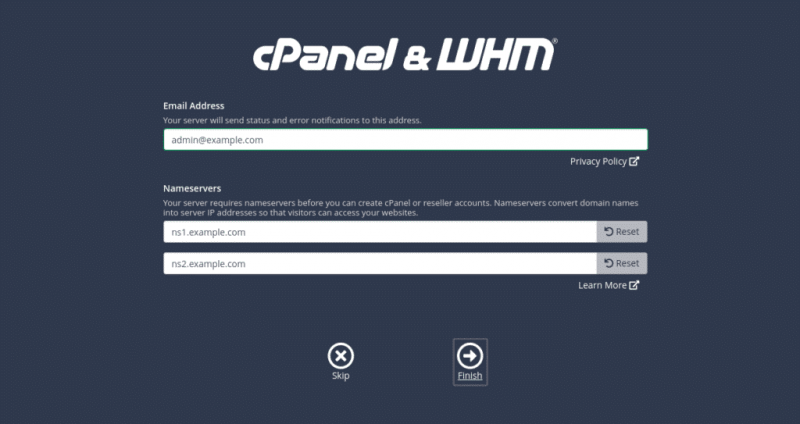
Sada unesite svoju adresu e-pošte i podatke o poslužitelju imena, a zatim kliknite na Završi dugme. Trebali biste vidjeti nadzornu ploču WHM / cPanel na sljedećoj stranici:
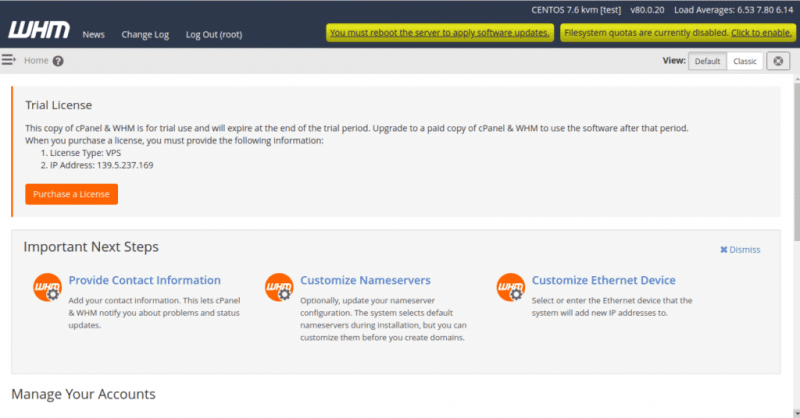
Zatim ćete morati omogućiti kvote FileSystem. Da biste ga omogućili, kliknite na ' Klik do omogućiti ” gornji desni gumb. Trebali biste vidjeti sljedeću stranicu:
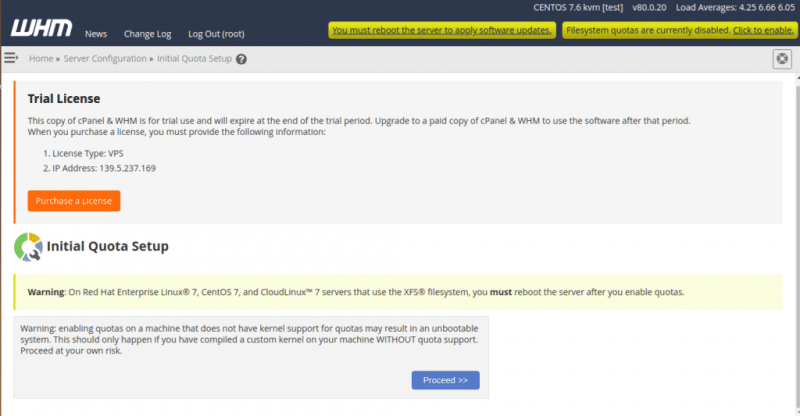
Zatim kliknite na Nastavi dugme. Nakon što je kvota FileSystem omogućena, trebali biste vidjeti sljedeću stranicu:
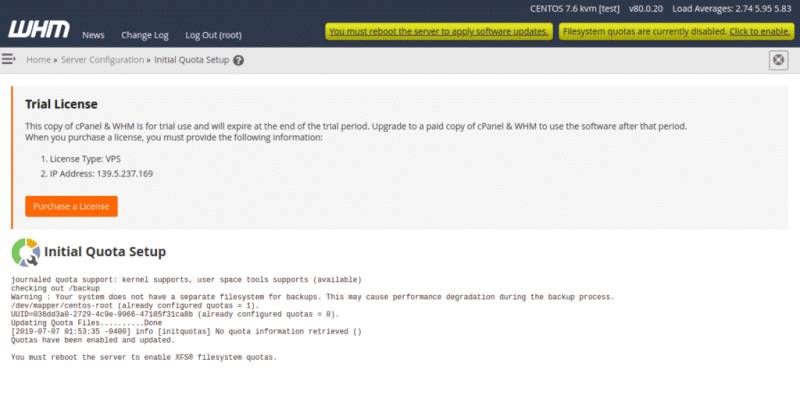
Zatim ponovno pokrenite poslužitelj kako biste omogućili kvote datotečnog sustava.
Napravite svoj prvi cPanel račun
Na nadzornoj ploči WHM / cPanel kliknite na gumb Početna. Trebali biste vidjeti sljedeću stranicu:
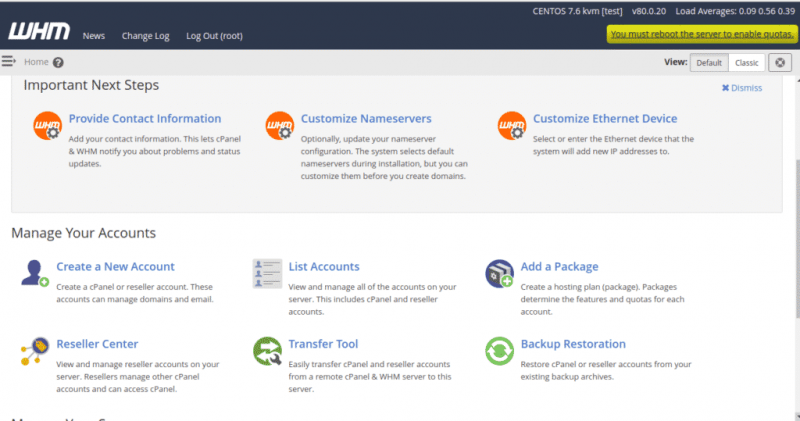
Sada kliknite na ' Izraditi novi račun ' dugme. Trebali biste vidjeti sljedeću stranicu:
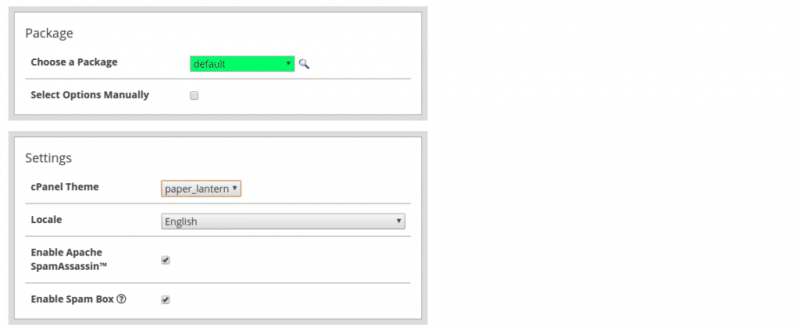
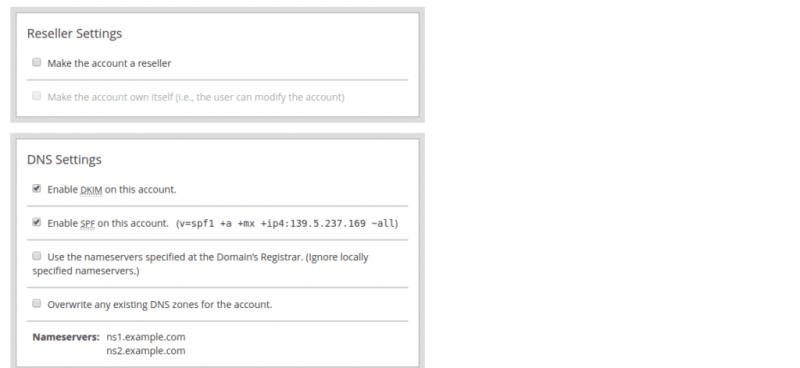
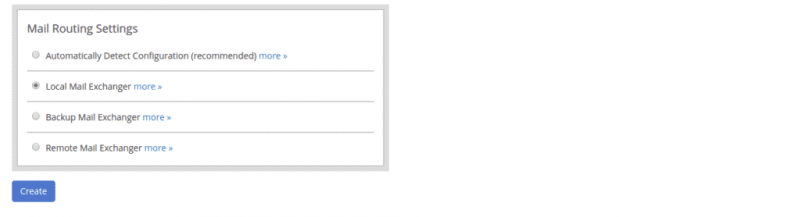
Sada navedite sve potrebne informacije kao što su domena, korisničko ime, zaporka, e-pošta, tema, Omogućite Apache neželjenu poštu, Omogućite DKIM i SPF, Odaberite usmjeravanje pošte, zatim kliknite na Stvoriti dugme. Nakon što je račun uspješno kreiran, trebali biste vidjeti sljedeću stranicu:

Sada kliknite na ' Idite na cPanel “. Bit ćete preusmjereni na novu nadzornu ploču cPanel računa kao što je prikazano na sljedećoj stranici:
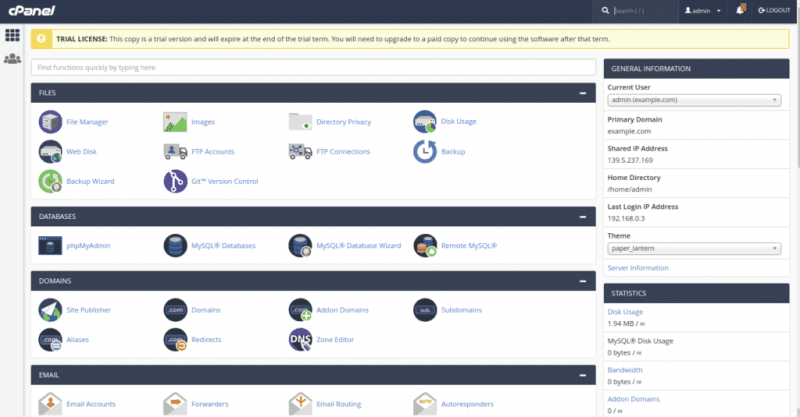
Sada možete kreirati i upravljati web stranicama, FTP-om, e-poštom, bazom podataka koristeći nadzornu ploču cPanel.